Hướng Dẫn Sao Chép Danh Bạ Từ Máy Sang SIM Trên Android
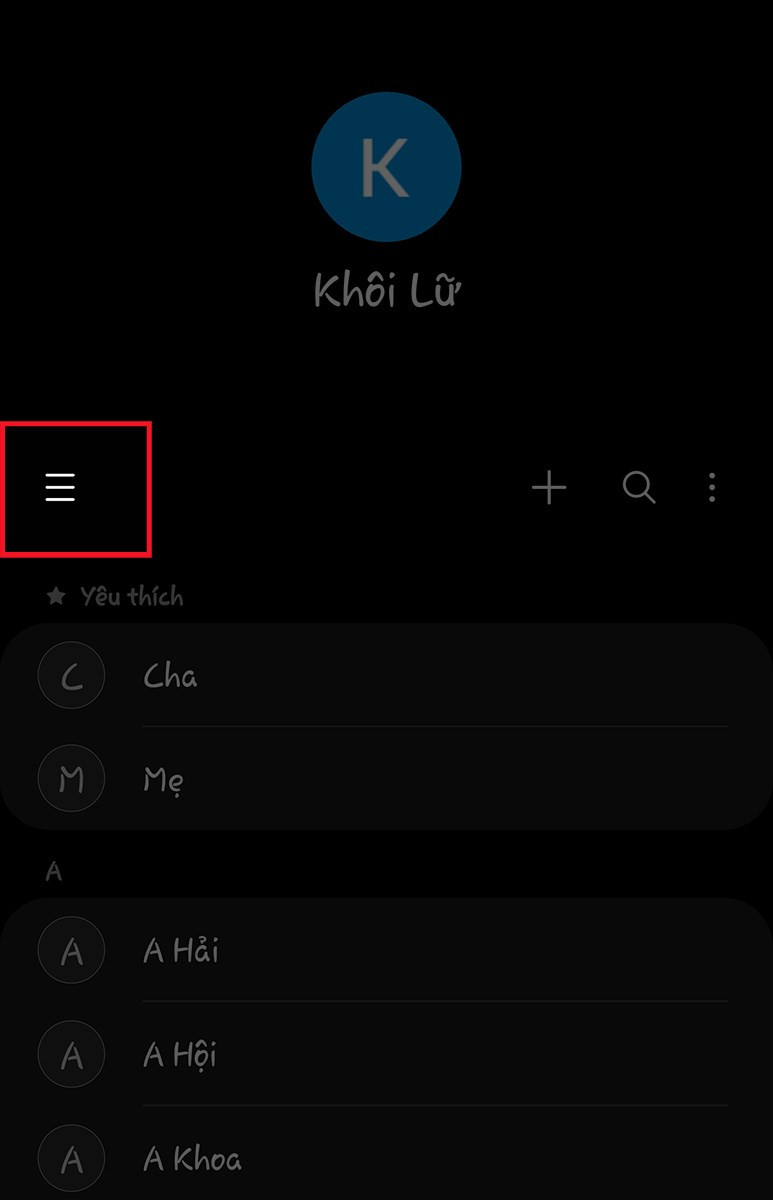
Bạn đang dùng điện thoại Android và muốn chuyển danh bạ từ bộ nhớ máy sang SIM? Việc này rất hữu ích khi bạn muốn đổi điện thoại mới hoặc đơn giản là muốn sao lưu danh bạ một cách an toàn. Bài viết này trên tintucesport.com sẽ hướng dẫn chi tiết cách thực hiện trên các dòng điện thoại phổ biến như Samsung và Oppo.
Bạn sẽ học được cách sao chép toàn bộ hoặc chọn lọc danh bạ một cách nhanh chóng và dễ dàng. Cùng tìm hiểu nhé!
Sao Chép Danh Bạ Trên Điện Thoại Samsung
Hướng Dẫn Nhanh
- Mở ứng dụng Danh bạ.
- Nhấn biểu tượng ba gạch ngang.
- Chọn Quản lý danh bạ, sau đó chọn Di chuyển danh bạ.
- Chọn Điện thoại làm nguồn sao chép.
- Tích chọn danh bạ cần chuyển và nhấn Hoàn tất.
- Chọn SIM đích và nhấn Di chuyển.
- Xác nhận bằng cách nhấn OK.
Hướng Dẫn Chi Tiết
Bước 1: Mở ứng dụng Danh bạ trên điện thoại Samsung của bạn.
Bước 2: Tìm và nhấn vào biểu tượng ba gạch ngang (không phải ba chấm) thường nằm ở góc trên bên trái màn hình.
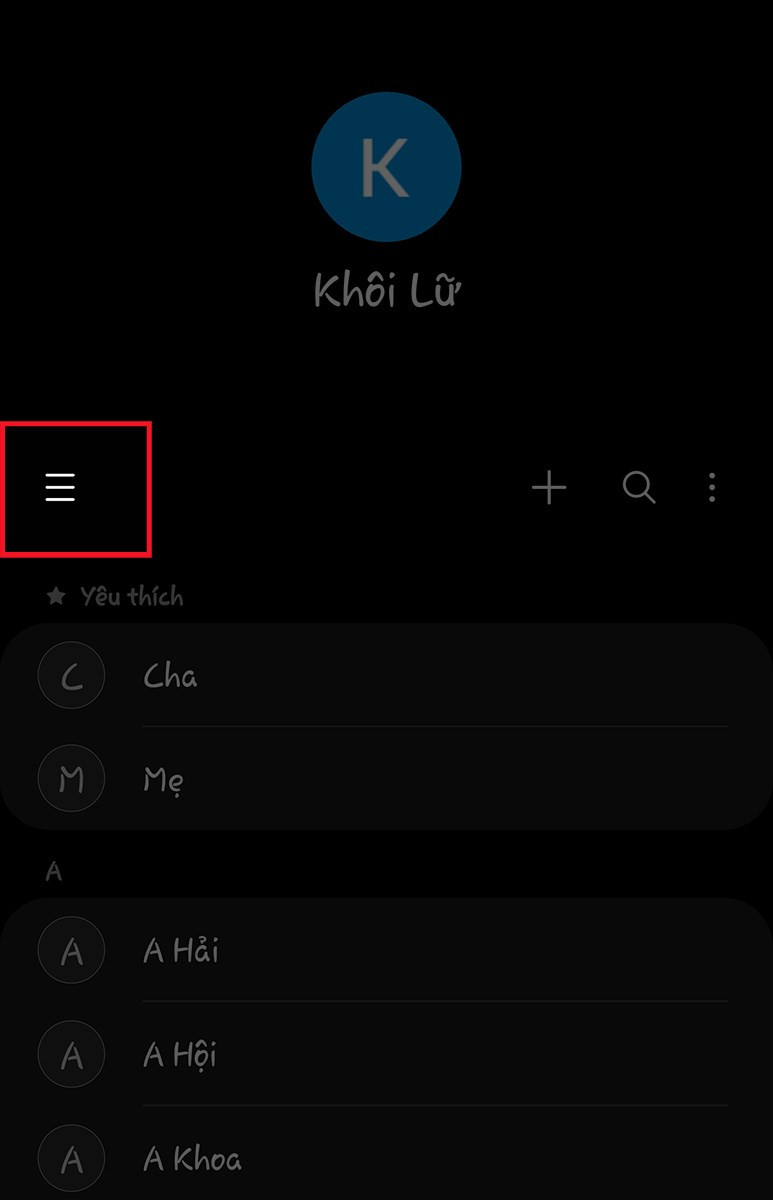 Chọn biểu tượng 3 gạch ngangHình ảnh minh họa biểu tượng ba gạch ngang trên ứng dụng Danh bạ.
Chọn biểu tượng 3 gạch ngangHình ảnh minh họa biểu tượng ba gạch ngang trên ứng dụng Danh bạ.
Bước 3: Trong menu hiện ra, chọn Quản lý danh bạ, sau đó chọn Di chuyển danh bạ.
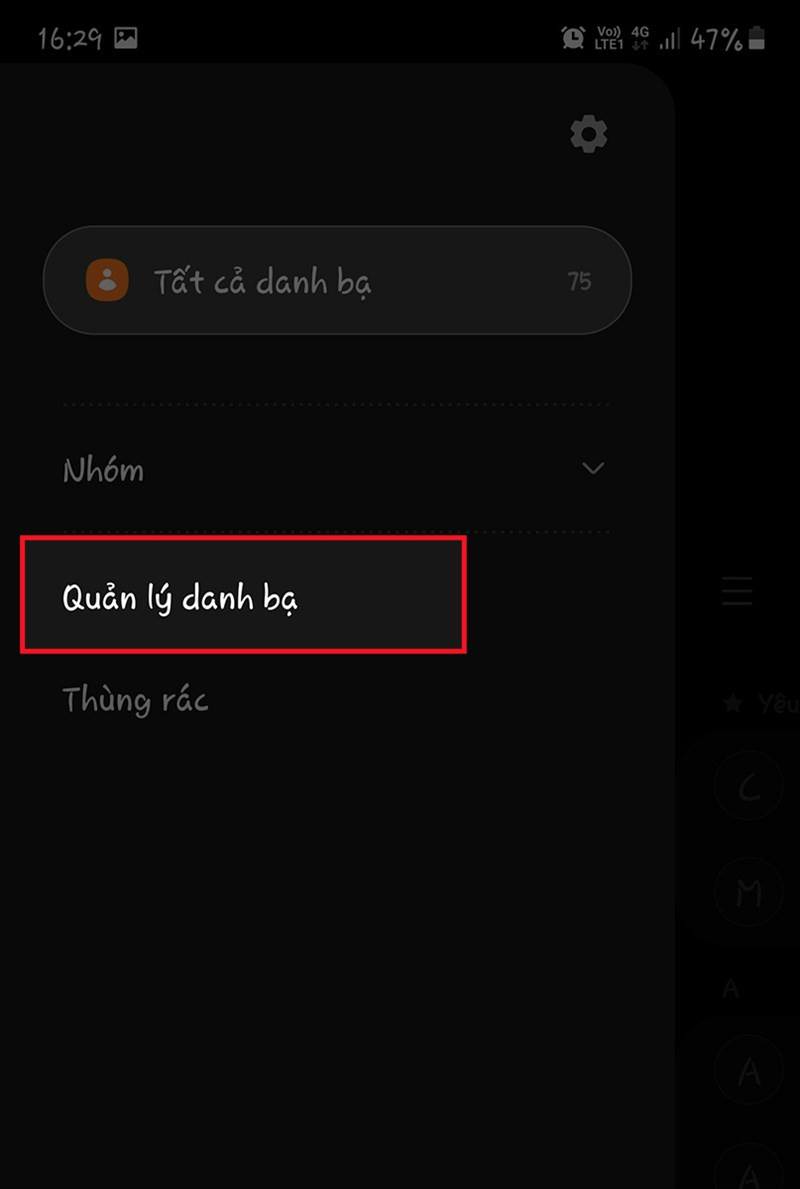 chọn Quản lý danh bạChọn Quản lý danh bạ để tiến hành di chuyển.
chọn Quản lý danh bạChọn Quản lý danh bạ để tiến hành di chuyển.
Bước 4: Chọn Điện thoại để xác định nguồn sao chép danh bạ.
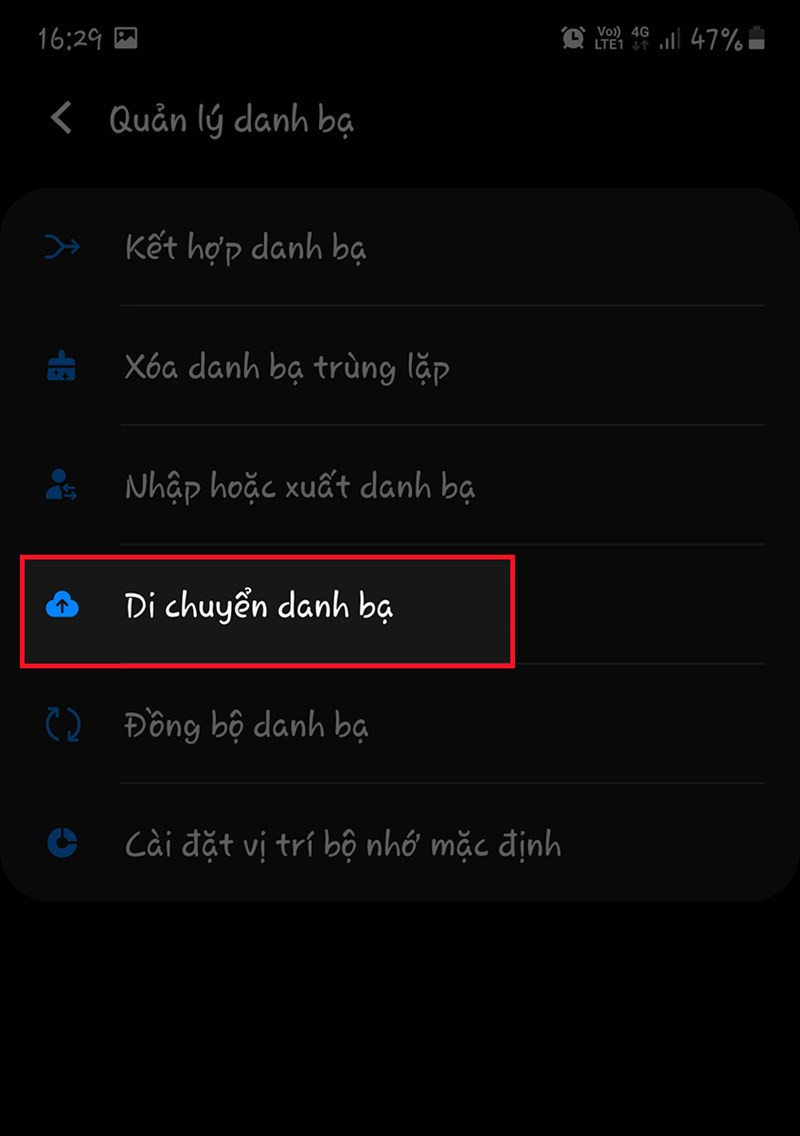 chọn Di chuyển danh bạChọn Di chuyển danh bạ để bắt đầu quá trình.
chọn Di chuyển danh bạChọn Di chuyển danh bạ để bắt đầu quá trình.
Bước 5: Đánh dấu chọn vào các số liên lạc bạn muốn chuyển sang SIM. Sau khi chọn xong, nhấn Hoàn tất.
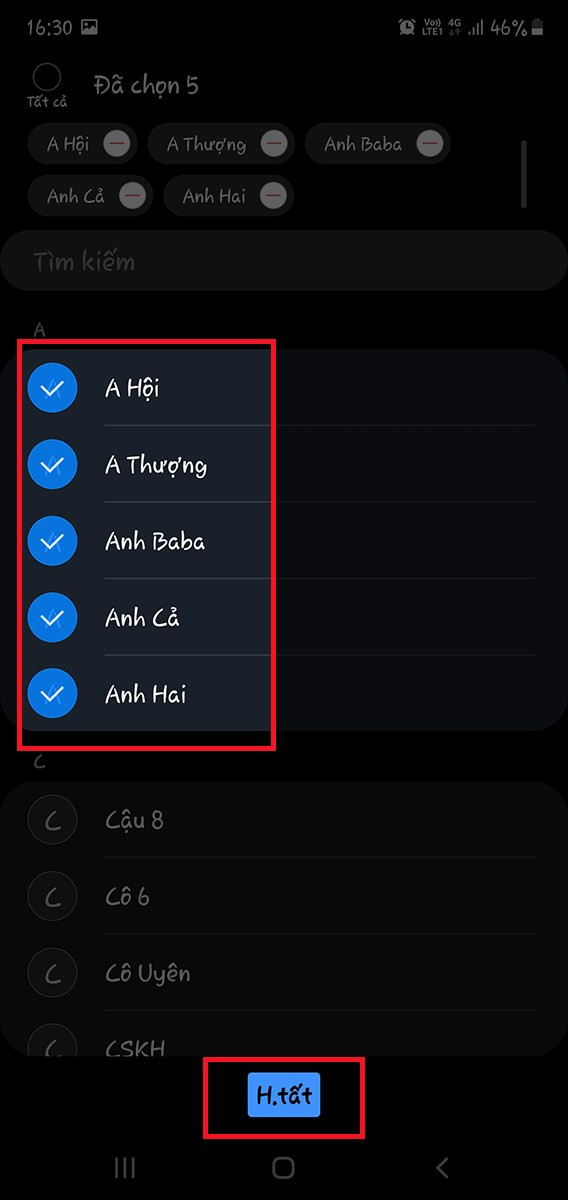 chọn các số liên hệ muốn chuyển sang SIMChọn các liên hệ cần chuyển sang SIM.
chọn các số liên hệ muốn chuyển sang SIMChọn các liên hệ cần chuyển sang SIM.
Bước 6: Chọn SIM bạn muốn lưu danh bạ (SIM 1 hoặc SIM 2). Sau đó, nhấn Di chuyển.
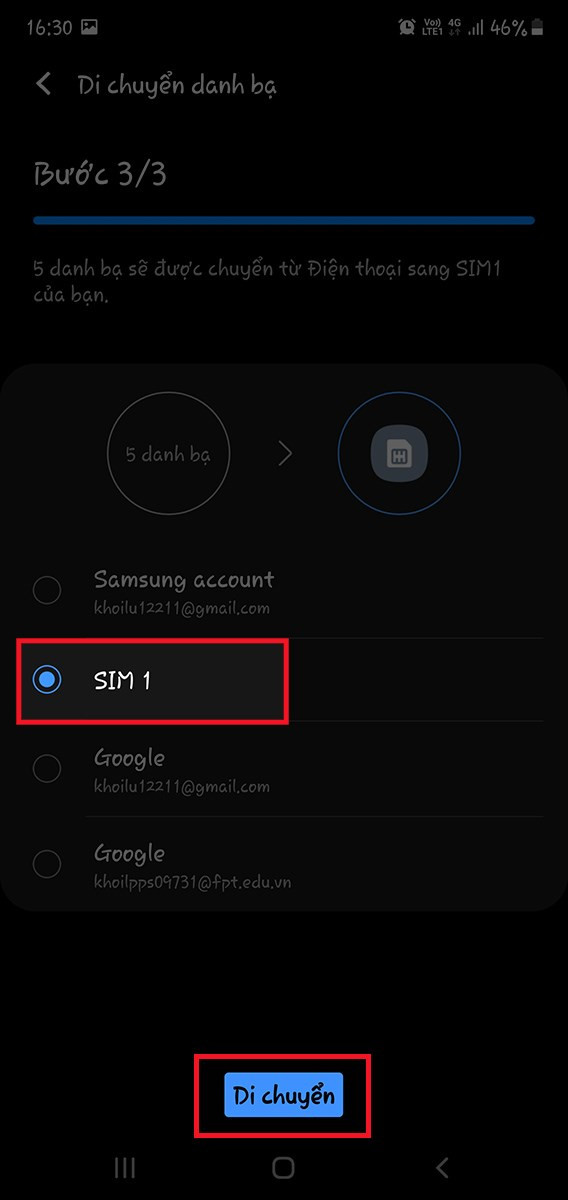 chọn SIM mà mình muốn lưu liên hệChọn SIM đích để lưu danh bạ.
chọn SIM mà mình muốn lưu liên hệChọn SIM đích để lưu danh bạ.
Bước 7: Xác nhận thao tác bằng cách nhấn OK.
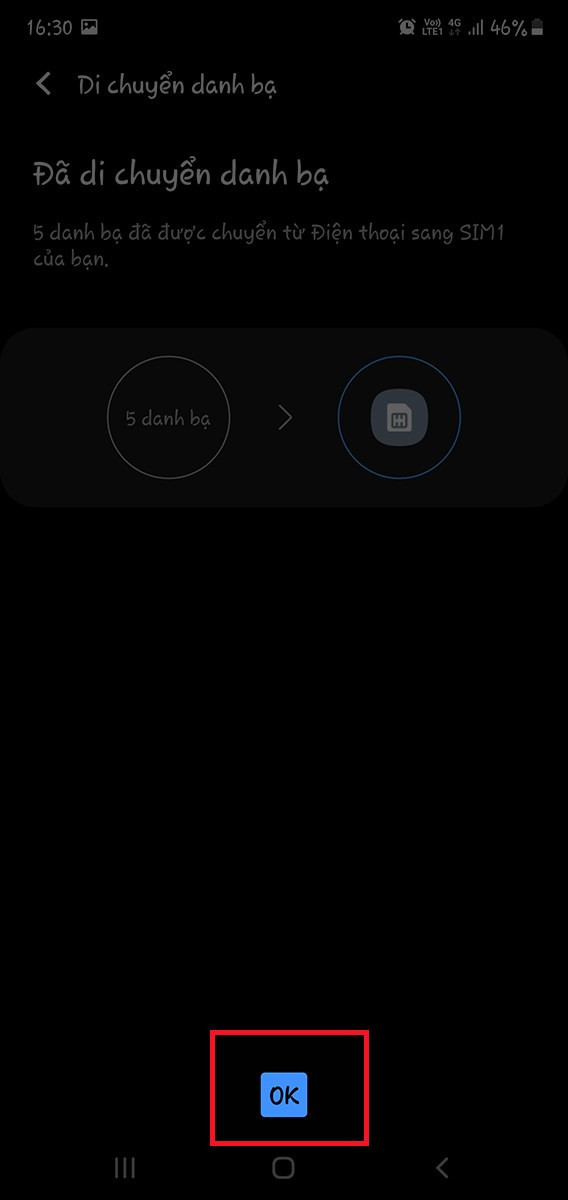 Nhấn OK để hoàn tất việc sao chép.
Nhấn OK để hoàn tất việc sao chép.
Sao Chép Danh Bạ Trên Điện Thoại Oppo
Hướng Dẫn Nhanh
- Vào Cài đặt.
- Chọn Danh bạ.
- Chọn Liên hệ trên thẻ SIM.
- Chọn Nhập.
- Tích chọn danh bạ cần chuyển và nhấn Nhập lần nữa.
- Xác nhận bằng cách nhấn Nhập tại thông báo.
Hướng Dẫn Chi Tiết
Bước 1: Mở ứng dụng Cài đặt trên điện thoại Oppo.
Bước 2: Tìm và chọn mục Danh bạ.
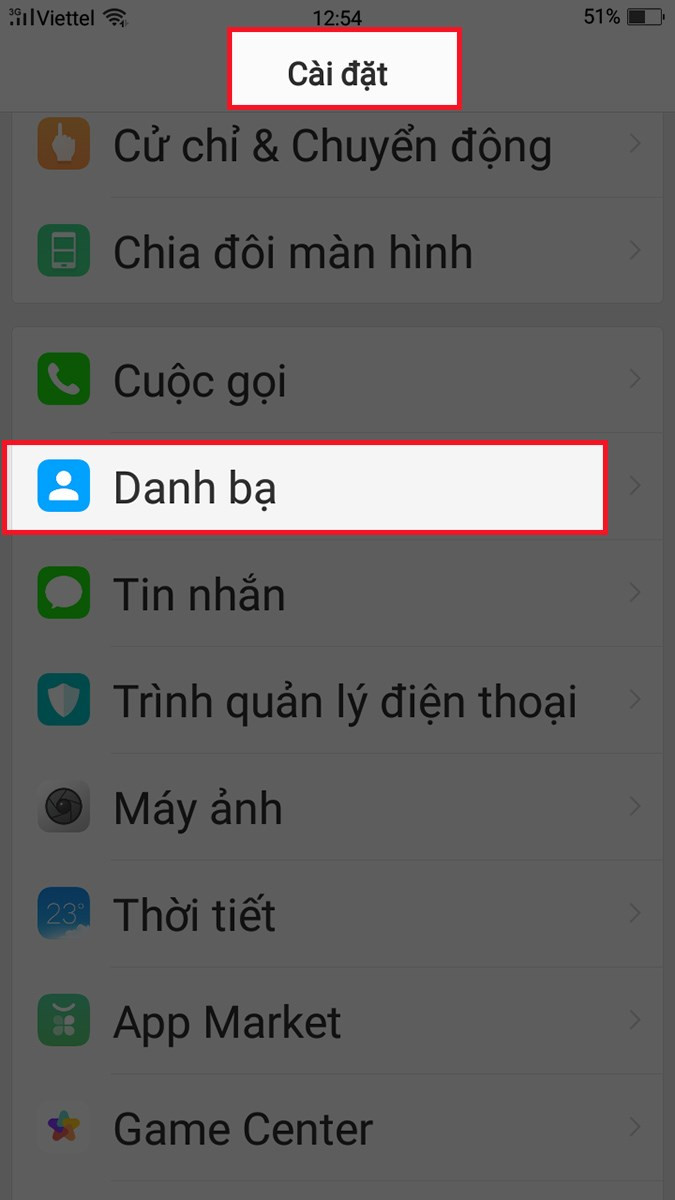 Vào Cài đặt, chọn Danh bạMở Cài đặt và chọn Danh bạ.
Vào Cài đặt, chọn Danh bạMở Cài đặt và chọn Danh bạ.
Bước 3: Tiếp theo, chọn Liên hệ trên thẻ SIM.
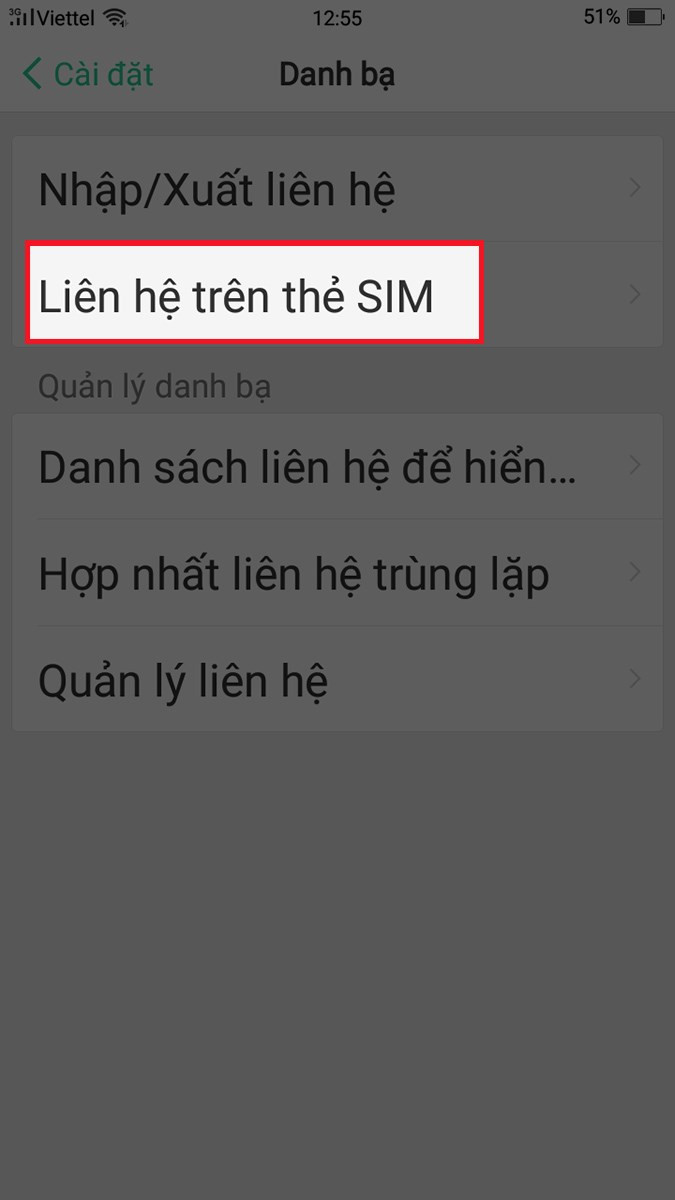 chọn Liên hệ trên thẻ SIMChọn Liên hệ trên thẻ SIM.
chọn Liên hệ trên thẻ SIMChọn Liên hệ trên thẻ SIM.
Bước 4: Nhấn chọn Nhập để bắt đầu chuyển danh bạ.
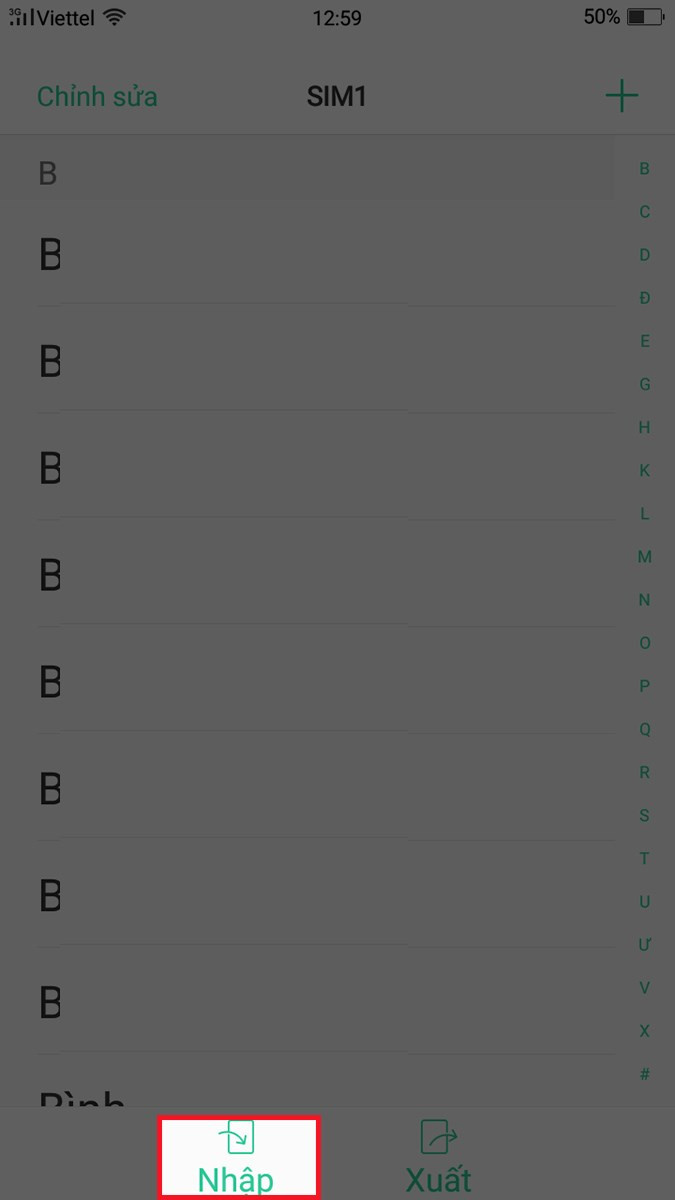 họn Nhập để chuyển số liên hệ sang SIMChọn Nhập để bắt đầu quá trình chuyển danh bạ.
họn Nhập để chuyển số liên hệ sang SIMChọn Nhập để bắt đầu quá trình chuyển danh bạ.
Bước 5: Chọn các danh bạ bạn muốn chuyển từ máy sang SIM và nhấn lại nút Nhập.
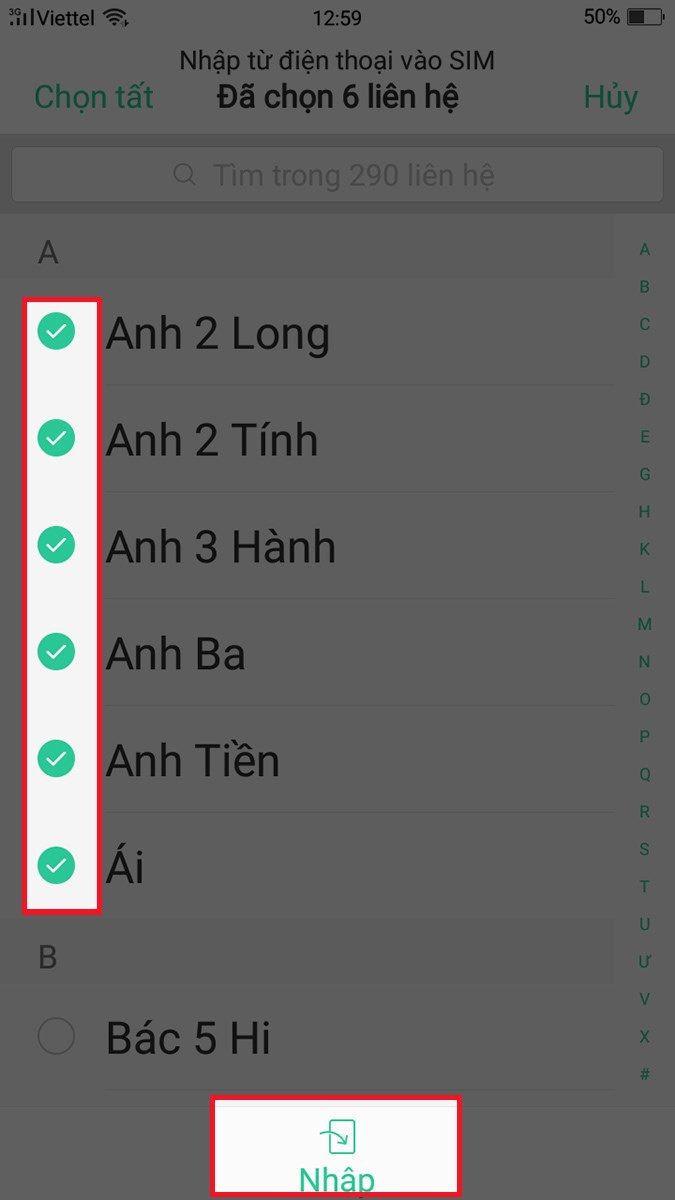 chọn các số liên hệ muốn chuyển từ máy sang SIMChọn các liên hệ cần nhập vào SIM.
chọn các số liên hệ muốn chuyển từ máy sang SIMChọn các liên hệ cần nhập vào SIM.
Bước 6: Cuối cùng, xác nhận thao tác bằng cách nhấn Nhập tại thông báo “Nhập vào thẻ SIM”.
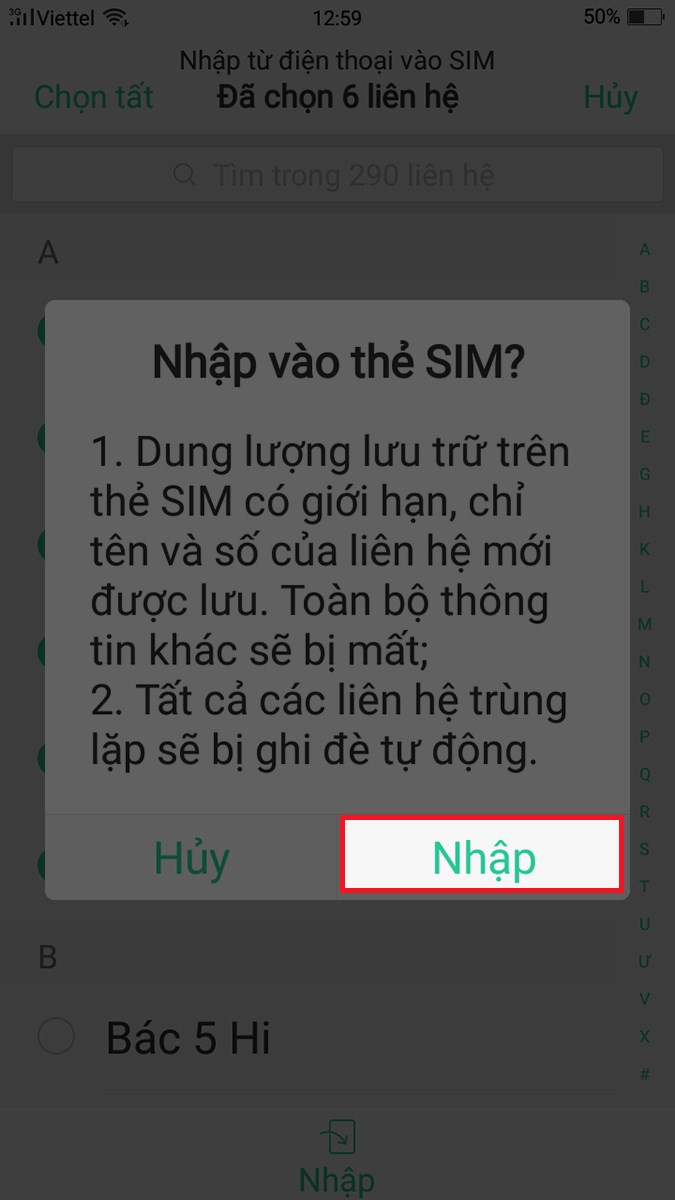 Chọn Nhập để hoàn tấtXác nhận nhập danh bạ vào SIM.
Chọn Nhập để hoàn tấtXác nhận nhập danh bạ vào SIM.
Hy vọng bài viết này đã giúp bạn chuyển danh bạ từ máy sang SIM thành công. Nếu bạn có bất kỳ câu hỏi nào, hãy để lại bình luận bên dưới!



